
Uno de los dispositivos que recomendamos para usar CineHomeTV es el FireStick, este dispositivo está basado en Android. Muchas de las aplicaciones se pueden instalar desde la appstore pero hay otras que se debe hacer de manera externa, este es el caso de CineHomeTV Go.
En este artículo te mostraremos como instalar nuestra app CineHomeTV Go pero para eso tendremos que habilitar las opciones para desarrolladores del FireStick.
Pasos para activar las opciones para desarrolladores en FireStick

Para activar las opciones para desarrolladores, lo que debes hacer es ir a ‘Mi Fire TV’, y en la opción de ‘Acerca de’ debes pulsar siete veces seguidas donde dice ‘Fire TV Stick’. Una vez lo hayas hecho, la sección de las opciones para desarrolladores aparecerá en el propio menú de ‘Mi Fire TV’.

Cuando hayas activado este menú oculto, verás que tienes tres opciones. Una de ellas es la depuración ADB para modificar parámetros, otra que hace referencia a la instalación de apps desconocidas, y la última que es ‘Suspensión profunda’, un modo de ahorro de energía para el Fire TV. En este caso debes elegir Instalar apps Desconocidas

Instalar Downloader
Después de habilitar la opción de instalar apps desconocidas tendrás que instalar la app Downloader, para ello debes ir la appstore de tu FireStick y buscar Downloader, verás un ícono como el de la imagen
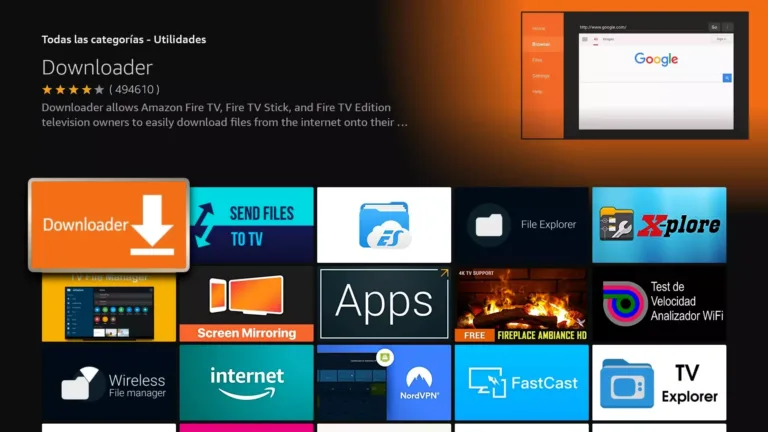
- Haz clic en el botón «Get» o «Download» para descargar e instalar la aplicación.
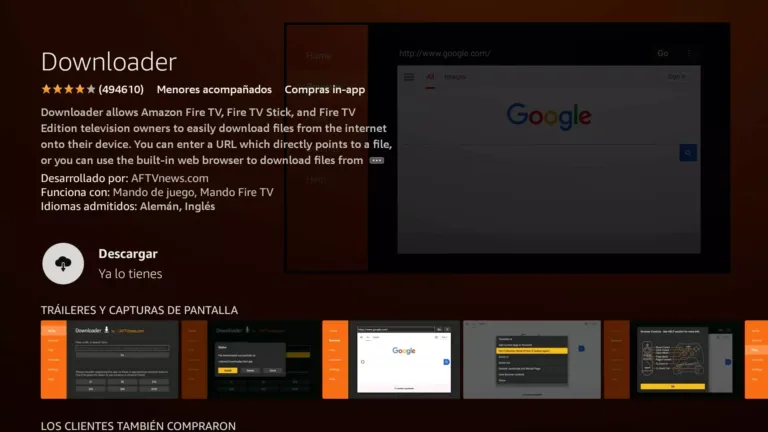
Ahora tienes la app Downloader instalada
Instalar CineHomeTV Go usando Downloader
Para acceder a Downloader desde Tus Aplicaciones y Canales (que es una lista de las aplicaciones instaladas en el FireStick), sigue estos pasos:
- Selecciona el icono de la aplicación en la pantalla de inicio en la barra de menú del centro (el icono de la derecha con 3 cuadrados y un signo +). También puede hacer clic en el botón similar si tiene uno en su mando.
- Desplázate hacia abajo y haga clic en Downloader.
- Cuando abra la aplicación por primera vez, haga clic en Permitir para conceder el permiso.
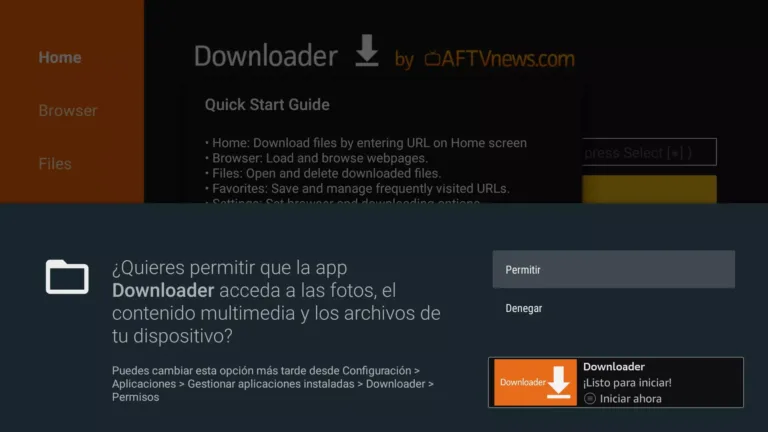
- Haz clic en Aceptar en este aviso de la Guía de Inicio Rápido.

- Haz clic en Inicio (Home) en la barra lateral izquierda.
- En la derecha, haga clic en el cuadro de entrada/texto.
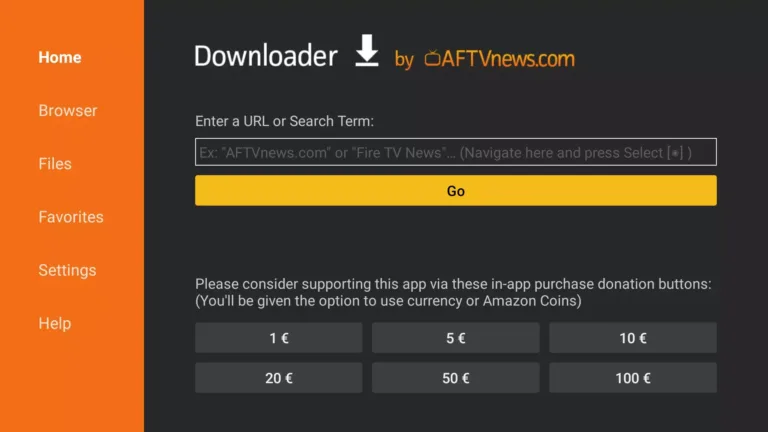
- Introduce el número 5848143 o digitar la url https://bit.ly/cinehometvgo71s y pulse Ir en el teclado de la pantalla.
- La descarga se iniciará automáticamente. Una vez que se haya descargado, haz clic en Instalar en la parte inferior derecha.
- Una vez instalada la aplicación, verás una notificación confirmando el estado. También verás dos botones en la parte inferior – Done & Open.
- Elige Hecho si quieres abrir la aplicación instalada más tarde. Haga clic en Abrir para empezar a utilizar la aplicación de inmediato.
- Al abrir la app CineHomeTV Go te saldrá un mensaje solicitando permiso para guardar datos en el dispositivo, debes aceptarlo para poder ver el contenido
- El usuario y contraseña lo damos cuando te suscribes o cuando solicitas un demo con nosotros


[…] Instalar CineHomeTV en FireStick […]